
Vous savez placer des vidéos en plans d’illustration dans iMovie en les important au dessus de la timeline et de la vidéo principale. Et vous aimeriez bien pouvoir en faire de même avec les photos. Malheureusement, les photos ne peuvent être placées que dans la timeline et pas sur la piste supérieure… “Trop dommage” dirait ma fille. En réfléchissant, on peu quand même trouver une méthode pour contourner cette limitation qui n’a pas cours dans Movie Spirit (iOS) ou Kinemaster (sur Android) ! C’est un peu du bricolage.Mais 1) iMovie n’en a plus pour longtemps et 2) finalement le montage sur smartphone n’est-il pas, de façon générale, un joyeux bricolage ? Suivez le guide dans la vidéo ci-dessous, dédicacée à François L.G. que j’ai eu en formation expresse il y a quelques jours et qui m’a demandé comment faire.

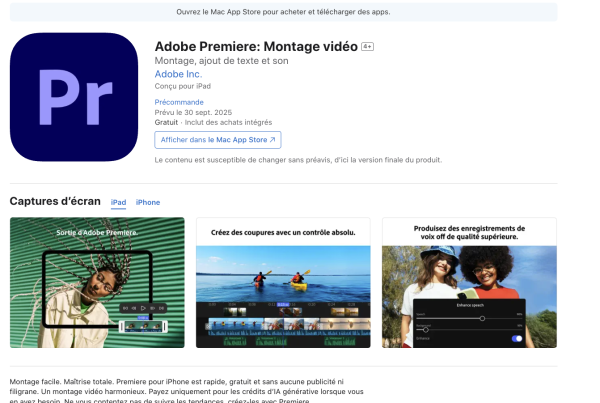
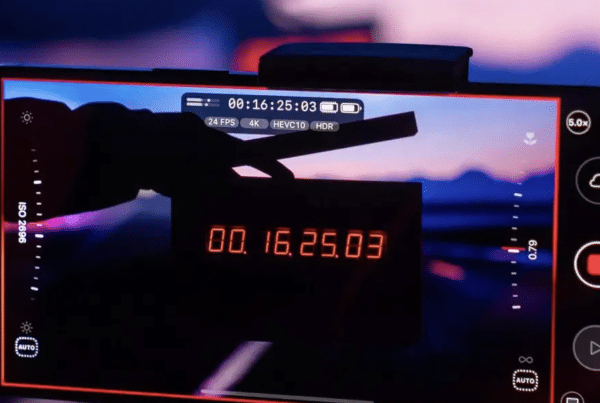

Merci pour cette astuce!
Moi je fait comme ça:
Aller dans iMovie
1 Créer un nouveau projet film
2 Sélectionner une photo
3 Appuie sur créer un film
4 Enregistré la vidéo
Et c’est fait, on à transformer une photo en vidéo de cette photo que on peut rajouter en plan d’illustration.
Petit truc en plus, pour que la photo ne soit pas trop en mouvement il suffit de créer une longue vidéo de cette photo de l’enregistrer et après on peut la raccourcir. Car iMovie donne toujours un mouvement aux photos et ça peut être embêtant!
Sinon apres avoir fait mon montage sur iMovie je passe par l’application Perfect Vidéo pour rajouter des photos.
Malin. Mais fastidieux si vous devez enchainer trois ou quatre photos en plans d’illustration. En revanche Quentin, pour que la photo ne « soit pas en mouvement » il suffit de désactiver l’effet Ken Burns activé par défaut pour chaque photo : sélectionnez la photo dans la timeline et touchez la troisième icône affichée dans soin inférieur droit pour désactiver l’effet Ken Burns.
Merci pour l’astuce qui va beaucoup me servir !!! Génial ! iMovie n’est pas une application compliquée et pourtant il y a pleins de petit trucs comme ça a savoir!